Firewall forhindrer Azure Function-værten i at fungere korrekt
- Du kan få denne fejl, hvis dine firewallindstillinger er forkerte, lagerkontoen er slettet, eller du har nået den daglige eksekveringskvote.
- Denne vejledning vil diskutere årsagerne til problemet og de trin, du skal tage for at løse fejlen.

xINSTALLER VED AT KLIKKE PÅ DOWNLOAD FIL
- Download Restoro PC Repair Tool der følger med patenterede teknologier (patent tilgængeligt her).
- Klik Start scanning for at finde Windows-problemer, der kan forårsage pc-problemer.
- Klik Reparer alle for at løse problemer, der påvirker din computers sikkerhed og ydeevne.
- Restoro er blevet downloadet af 0 læsere i denne måned.
Azure Functions Runtime er uopnåelig fejl opstår, når Functions runtime ikke kan starte. Normalt sker dette, hvis du har overskredet den daglige eksekveringskvote eller slettet lagerkontoen.
I denne vejledning hjælper vi dig med at fejlfinde årsagerne til fejlen og løse problemet. Lad os begynde!
Hvad forårsager fejlen, at Azure-funktionernes runtime er uopnåelig?
Der kan være forskellige årsager til, at funktions-app-runtime-fejl opstår; nogle af de populære er:
- Mistet adgang til lagerkonto – Hvis funktionsappen har mistet adgangen til lagerkontoen, får du muligvis denne fejl.
- Lagerkonto slettet– Hvis du ved en fejl har slettet lagerkontoen, kan du støde på denne fejl. Du skal oprette en ny lagerkonto.
- Indstillinger for lagerkonto – Hvis du har indtastet de forkerte legitimationsoplysninger eller slettet nogle af indstillingerne, får du muligvis denne fejlmeddelelse. Tjek loginoplysningerne til lagerkontoen og applikationsindstillingerne for at kende problemet.
- Daglig udførelseskvote – Hvis du har opbrugt daglig udførelseskvote tildelt, så deaktiveres funktionsappen midlertidigt. Forøg kvoten for at løse problemet.
- Problemer med netværksforbindelse– Hvis funktionsappen har IP-begrænsninger, der blokerer internetadgang eller indgående trafik, får du muligvis denne fejl.
Hvordan kan jeg rette fejlen i Azure-funktioner, runtime is unreachable?
1. Tjek, om lagerkontoen er blevet slettet
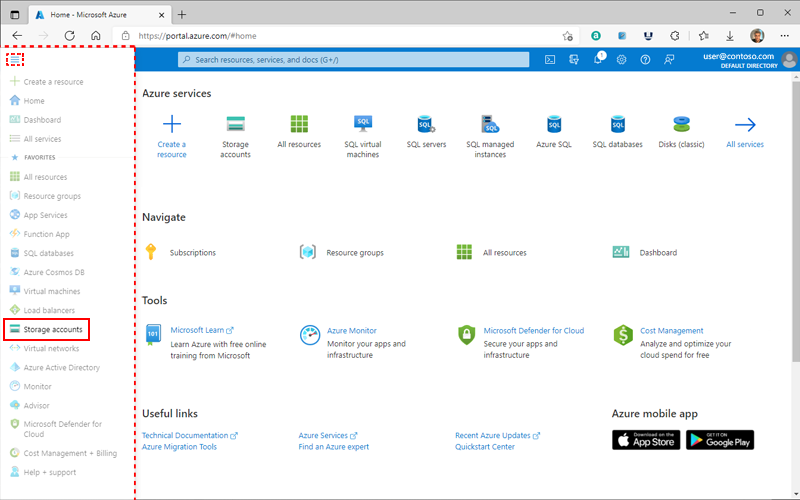
Alle funktionsapps skal have en lagerkonto for at fungere, og hvis kontoen slettes, fungerer funktionerne ikke. For at løse dette, tjek disse elementer:
- Se først efter din lagerkonto i applikationsindstillingerne.
- Tjek nu om WEBSITE_CONTENTAZUREFILCONNECTIONSTRING eller AzureWebJobsStorage indeholder en lagerkontos navn som en del af en forbindelsesstreng.
- Du kan også søge efter det i Azure-portalen for at bekræfte, at lagerkontoen eksisterer.
- Hvis du ikke kan finde kontoen, skal du genskabe lagerkontoen.
- Udskift derefter lagerforbindelsesstrengene.
- Tjek også efter funktionskoden; hvis den ikke er tilgængelig, skal du implementere den igen.
2. Tjek, om indstillingerne for lagringskontoens applikation er slettet

Hvis forbindelsesstrengen blev overskrevet eller slettet, kan du muligvis ikke finde den. Dette kunne være sket, fordi du bruger Azure Resource Manager-scripts eller implementeringspladser til at angive applikationsindstillinger.
Ekspert tip:
SPONSORERET
Nogle pc-problemer er svære at tackle, især når det kommer til beskadigede arkiver eller manglende Windows-filer. Hvis du har problemer med at rette en fejl, kan dit system være delvist ødelagt.
Vi anbefaler at installere Restoro, et værktøj, der scanner din maskine og identificerer, hvad fejlen er.
Klik her for at downloade og begynde at reparere.
Dette er de handlinger, du skal tage:
- For at undgå denne fejl, anbefales det, at du bruger AzureWebJobsStorage element.
- Aktiver ikke slot indstilling muligheder for enhver af indstillingerne.
- Disse indstillinger skal angives og være gyldige på tidspunktet for oprettelsen.
3. Tjek, om lagerkontoen er tilgængelig
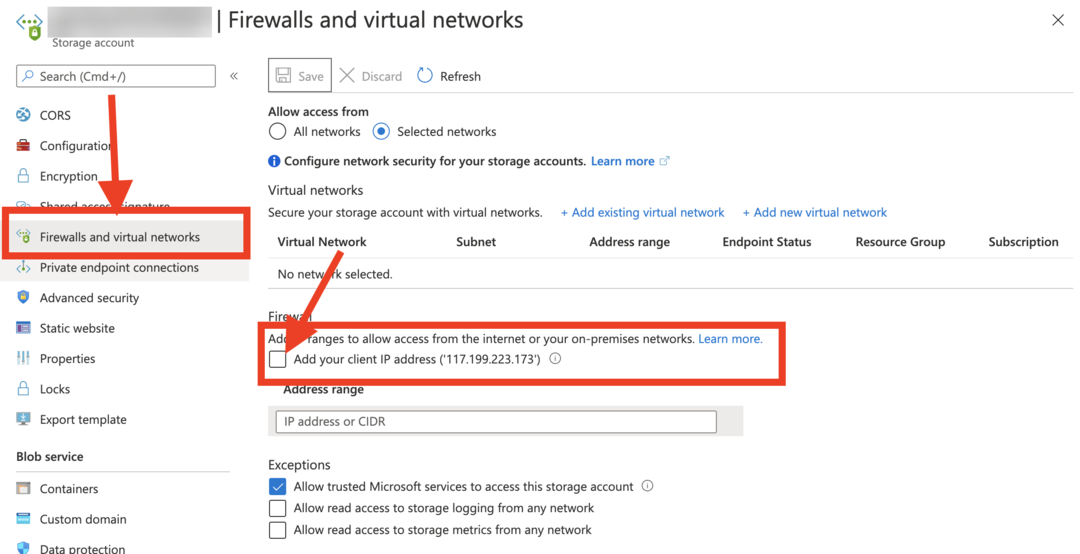
Azure-funktionsapplikationen skal have adgang til lagerkontoen for at kunne fungere. Her er nogle ting, du skal gøre for at løse problemet:
- Bekræft, at firewallen til din lagerkonto er deaktiveret og tillader indgående og udgående trafik til funktionerne.
- Indstil tilladSharedKeyAccess til Rigtigt som standardværdi.
- Tjek, om Azure-funktionsappen er installeret i ASE (App Service Environment) med de korrekte netværksregler, der tillader indgående og udgående trafik til lagerkontoen.
- Sådan kan du lide en kommentar på Microsoft Word
- Sådan deaktiveres SMB-signering som standard på Windows 11
- Sådan afinstalleres Spotify fuldstændigt på Windows 11
- Runtime Error 7: Der er ikke mere hukommelse [Ret]
4. Daglig udførelseskvote opbrugt
- Gå til Azure portal, og klik Indstillinger.
- Naviger til Konfiguration og klik Funktion App-indstillinger.
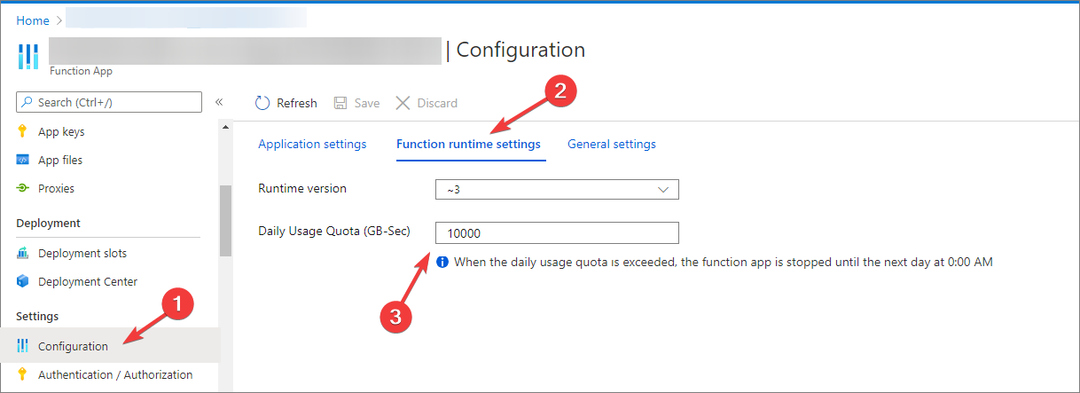
- Tjek Daglig brugskvote hvis du har opbrugt grænsen.
- Hvis ja, fjern eller øg den daglige kvote og genstart din app. Men hvis du ikke kan gøre det, skal du vente til næste dag.
5. Tjek firewall-indstillingerne for funktionsappen
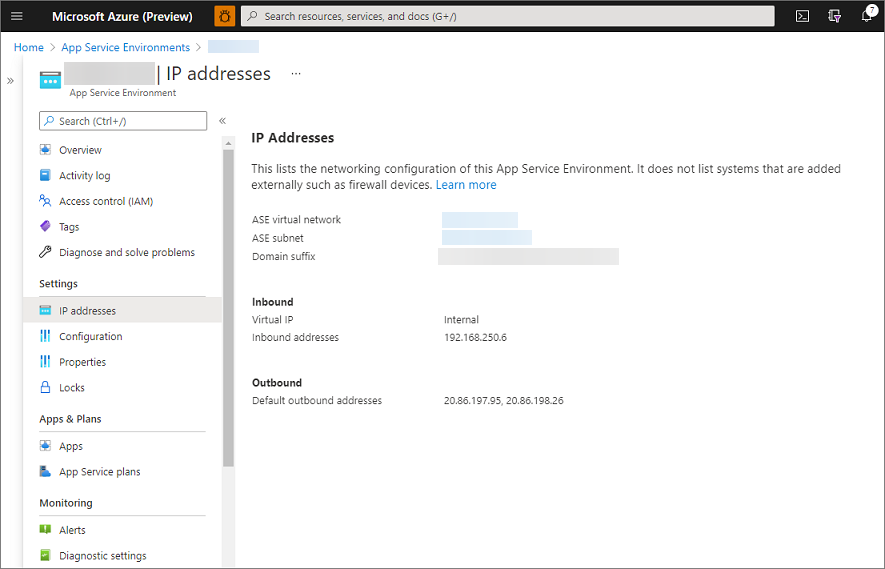
En firewall kan begrænse funktionsappen; tjek disse områder for at være sikker:
- Din funktionsapp er hostet i en App Service miljø der bruger intern belastningsbalancering og er indstillet til at forhindre indgående internettrafik.
- Funktionsappen har IP-begrænsninger for at forhindre adgang til internettet.
- Når du ved, at der er begrænsninger, skal du gå til undernets NSG (Network Security Group), som indeholder App Service miljø.
- Sørg for, at de indgående regler er indstillet til at tillade trafik, der stammer fra computerens offentlige IP-adresse, du bruger til at få adgang til applikationen.
6. Containerfejl på Linux
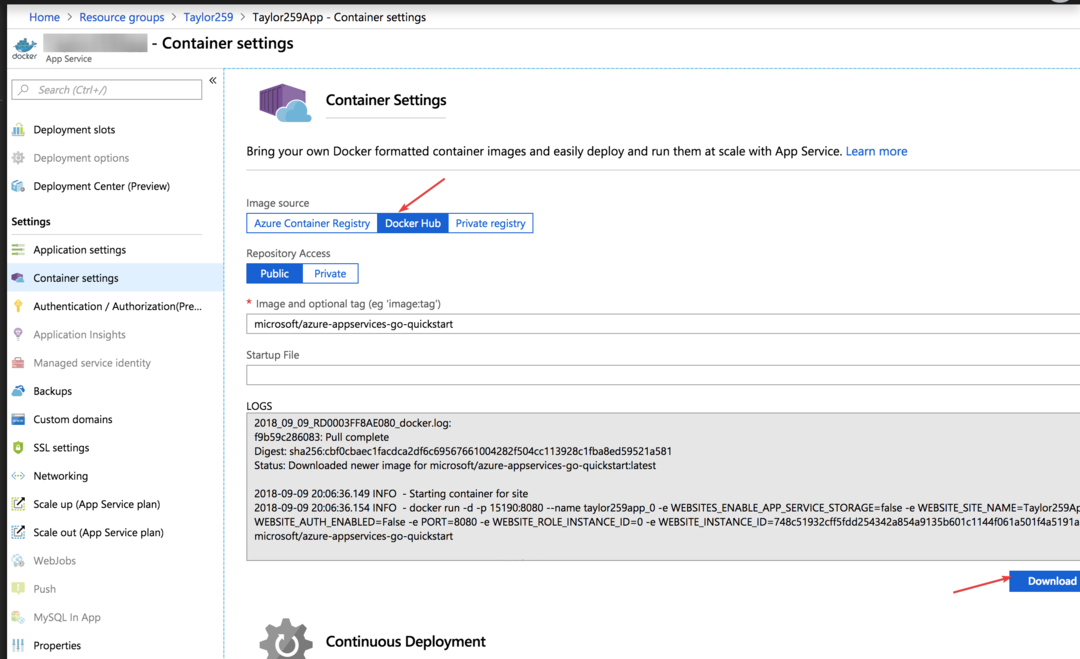
Hvis der er et problem med containeren, så kan funktionsapps, der kører på Linux i en container, vise fejlen. Følg disse trin for at løse dette:
- Følg først nedenstående https-link for at gå til funktionsappens Kudu-slutpunkt efter at have erstattet Function_App med appnavnet:
https://.scm.azurewebsites.net - Download derefter Docker-logfilerne og analyser indholdet på din computer.
- Til sidst skal du kontrollere de loggede fejl for at finde ud af årsagen til fejlen.
Så disse er nogle ting du skal tjekke for at rette azurblå funktioner; runtime er en uopnåelig fejl. Hvis du har spørgsmål eller bekymringer, er du velkommen til at nævne dem i kommentarerne nedenfor. Vi hjælper gerne!
Har du stadig problemer? Løs dem med dette værktøj:
SPONSORERET
Hvis ovenstående råd ikke har løst dit problem, kan din pc opleve dybere Windows-problemer. Vi anbefaler download af dette PC-reparationsværktøj (vurderet til Great på TrustPilot.com) for nemt at løse dem. Efter installationen skal du blot klikke på Start scanning knappen og tryk derefter på Reparer alle.


